Tarihi ay ve yıla nasıl dönüştürebilirim?
Excel’in bir tarihi ay ve yıla dönüştürmenin iki yolu vardır. Ve bu derste her iki yöntemi de ayrıntılı olarak öğreneceğiz.
Yöntem 1: Özel biçimlendirme
Bunu yapmak için aşağıdaki adımları kullanabilirsiniz:
- İlk önce tarihin bulunduğu hücreyi seçin.
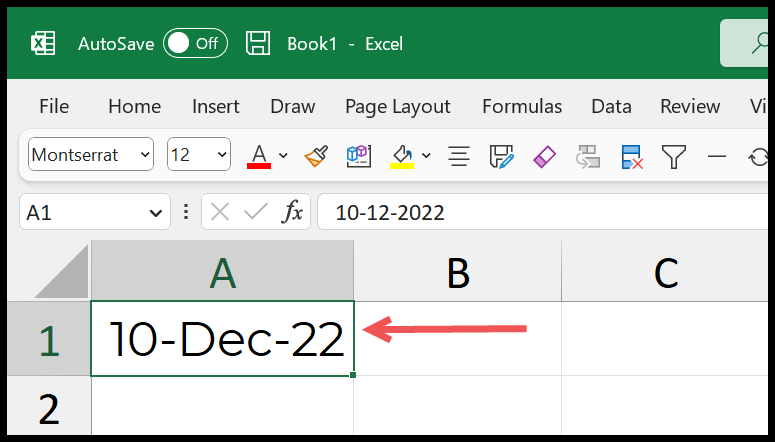
- Bundan sonra Hücreleri Biçimlendir seçeneğini açmak için Ctrl + 1 kısayolunu kullanın.
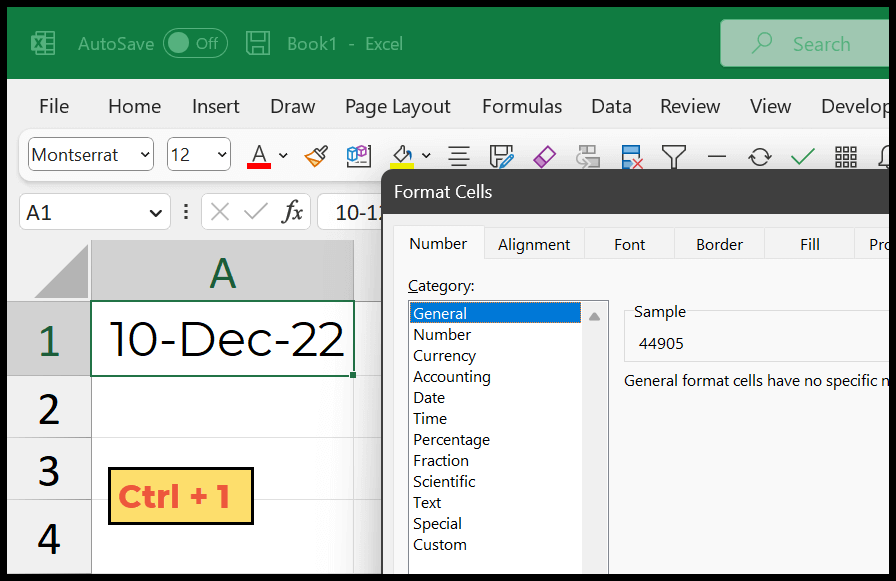
- Oradan “Özel” kategorisine tıklayın.
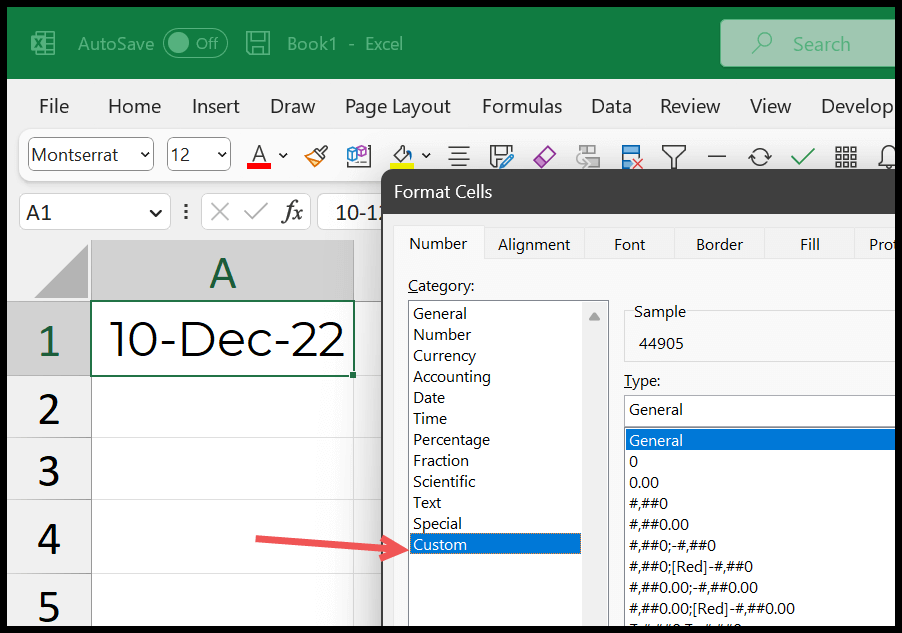
- Şimdi, tür giriş çubuğunda tarihe uygulanacak formatı belirtmeniz gerekiyor. Örneğin ay ve yıl için “aa-yyyy” girebilirsiniz.
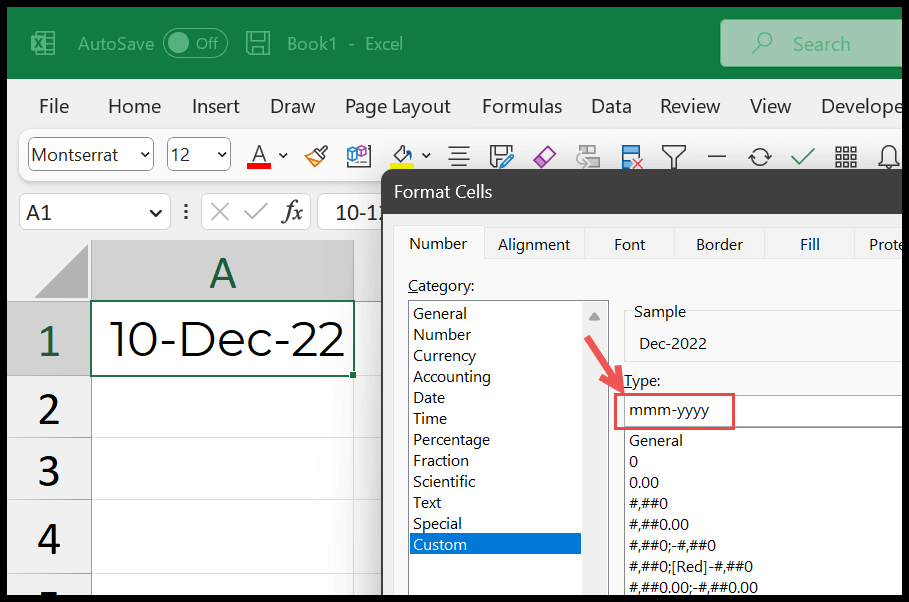
- Sonunda, formatı hücreye uygulamak için Tamam’ı tıklayın.
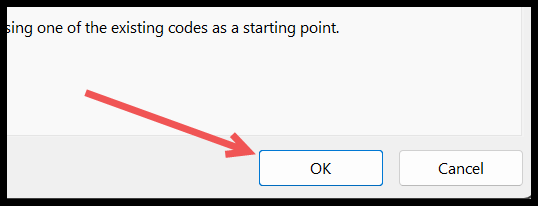
Tamam’ı tıklattığınızda, tarih yalnızca ay ve yıla dönüştürülecektir.
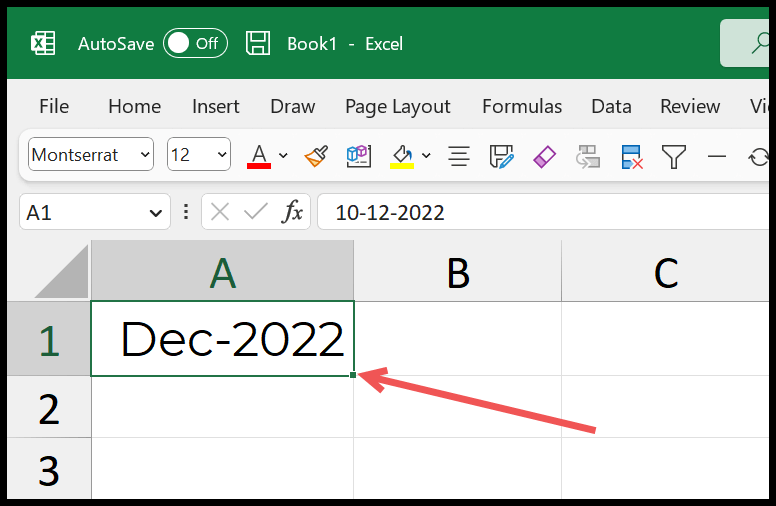
Ve formül çubuğunu görürseniz, bu her zaman gün, ay ve yılı içeren bir tarihtir. Tek fark, hücreyi ay ve yıla dönüştürmek için uyguladığınız formattır.
Kullanabileceğiniz birkaç format şunlardır:
- mmm – ayın kısa adı için.
- mm – ay numarası için.
- mmmm – ayın uzun adı için.
- yy- iki basamaklı yıl için.
- aaaa – dört basamaklı yıl için.
Yöntem 2: ayrı bir hücreye dönüştürme
Diyelim ki sonucu ayrı bir hücrede tutmanız gerekiyor; bu durumda METİN işlevini kullanabilirsiniz. Bu işlev, bir tarihin değerini çıkarmanıza ve ardından onu istediğiniz gibi biçimlendirmenize olanak tanır.
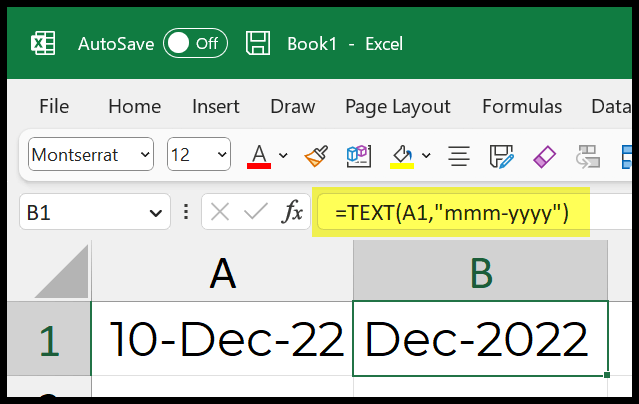
=TEXT(A1,"mmm-yyyy")Metin işleviyle ayarlamanız gereken iki argümanınız vardır.
İlk bağımsız değişkende (değer), ay ve yıla veya ay ve yıla dönüştürmek istediğiniz tarihi ayrı ayrı belirtin. Ve ikinci argümanda (format_text) formatı belirtmeniz gerekir.
İlk yöntemlerde kullandığımızın aynısı olan aşağıdaki formatları kullanabilirsiniz.
- mmm
- milimetre
- mmmm
- aa
- aaaa
- mmm-aaaa
- aa-yy